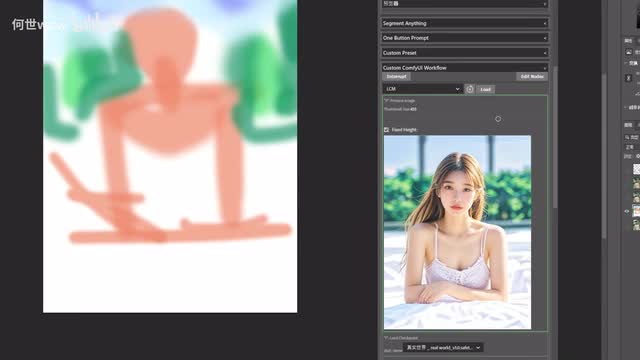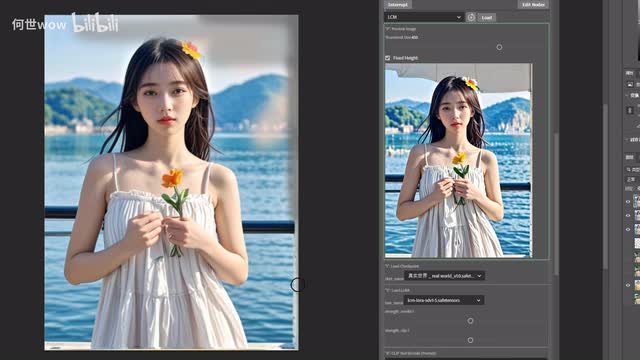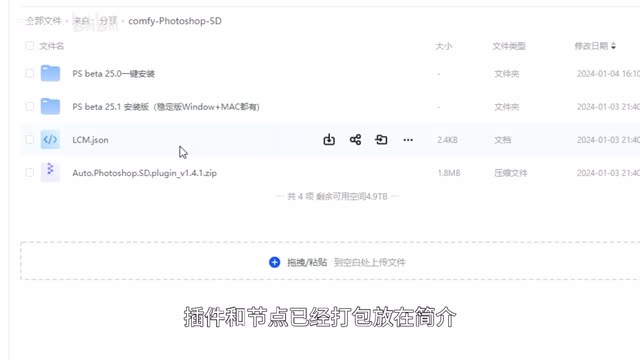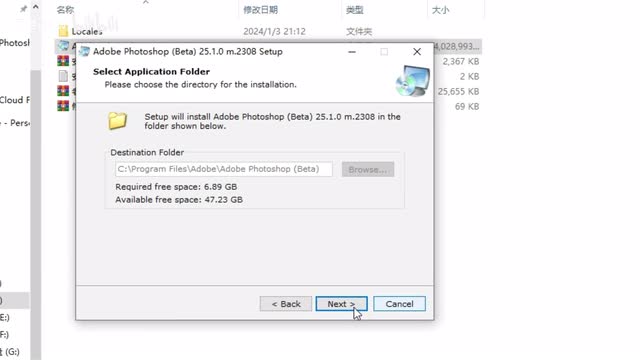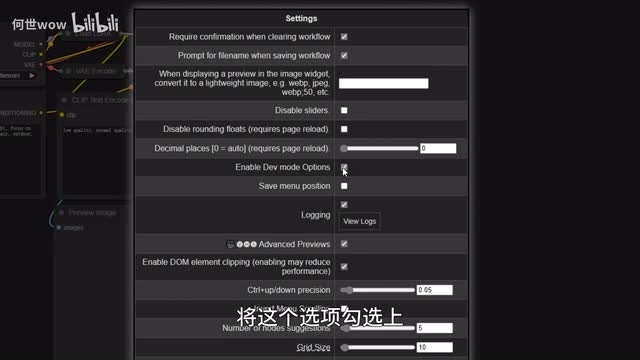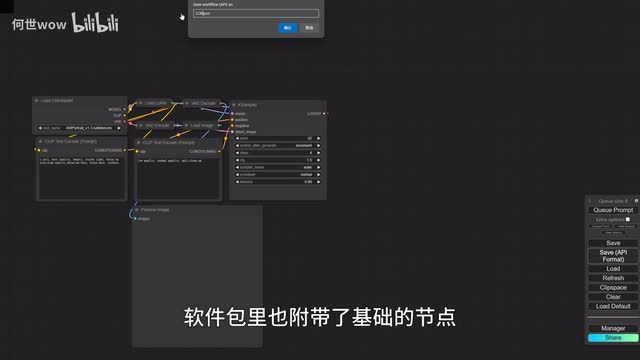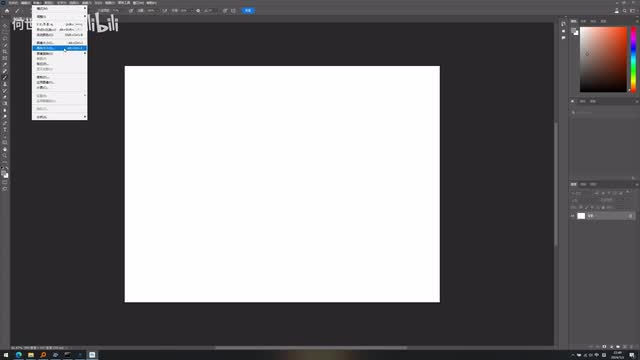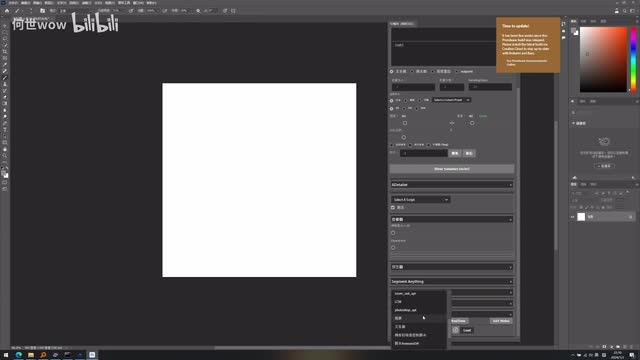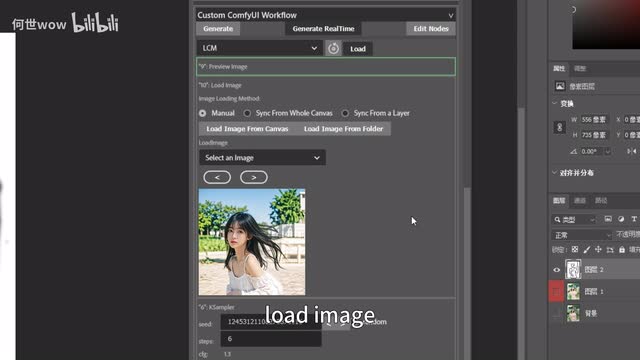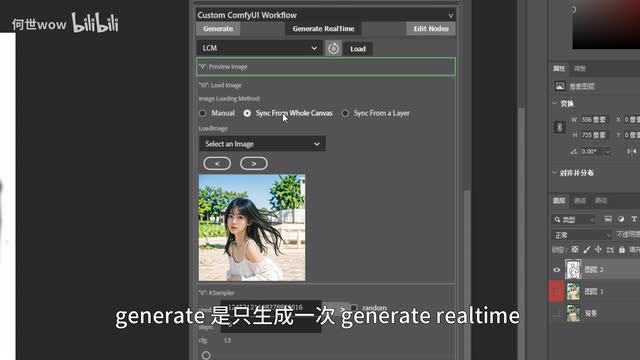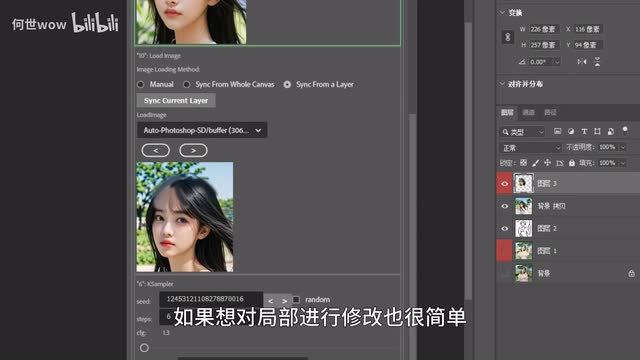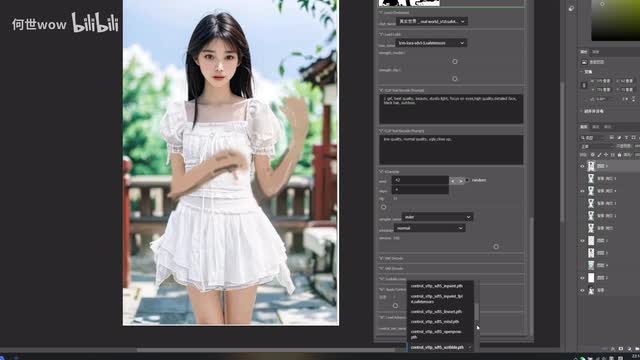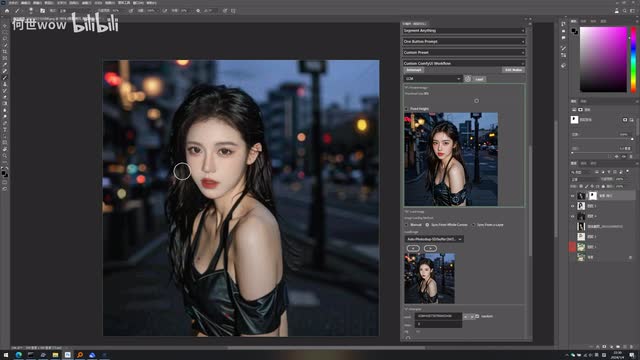今天给大家带来conf u i和p s实时联动的插件教程。
不同于krita插件和实时投屏工作流,这款插件深度对接confuse的既可以利用l c m实现实时绘画,也可以把画好的图输出到画布上,甚至还能在p s中读取节点并调节参数,结合p s使用效率翻倍。
安装方法也很简单,插件和节点已经打包放在简介,大家按需下载。
首先先安装二十五版本的ps按照说明安装即可,需要汉化界面的可以把locate文件夹复制到安装目录进行替换。
然后是将c f e p s的插件,可以把s s的插件文件夹,然后打开m e u i安装对应的插件,可以直接搜索photoshop,选择这个进行安装,安装完成。
后记得重启界面,然后点击这个小点点,打开设置,将这个选项勾选上,这样就有一个新的a p i保存按钮了。
这里我们可以把自己的工作流保存为a p i节点,软件包里也附带了基础的节点,可以自行查看修改。
然后打开ps新建画布,尺寸设置八百乘以八百,显存大的可以设置大一点。
点击拓展,打开p s插件,滑到最下面找到这个confide i第一次启用,先点击load,选择我们刚刚保存a p i节点的文件夹,然后选择l c m快速生图节点右边有一个edit按钮,这个是可以调整界面布局的,可以将最常用的图片预览放到最上面。
修改完成后点击蛋low image,这里我们可以选择特定区域的图。
像也可以使用整个画布generate是只生成一次real time,就是实时绘画,只要画面有变动就会自动刷新。
点击开始实时绘画,可以在采样器节点调节种子和重绘幅度,修改提示词等,不需要切换到浏览器进行修改,是不是十分方便觉得画的合适的可以传到画布上,会自动新建图层,右边的按钮会生成智能对象如果想对局部进行修改也很简单在low image中可以选择特定图层或特定区域进行重绘画好后用蒙版虚化一下边缘即可如果是需要将衣服融入到背景中,可以使用p的神经滤镜镜协调这个滤镜会画画画画画上如果能对面部进行自定义的调整,这个插件还支持。
control net或者高清修复节点,方便对画面进行控制,只需要加载对应的节点文件即可,也支持在p s中直接修改参数,使用起来非常方便,十分适用于虚拟模特a i摄影创意草图等,搭配不同的底模,配合l c m快速出图,效率拉满。
视频制作不易,欢迎点赞收藏投币。
 刺鸟图文助手
刺鸟图文助手